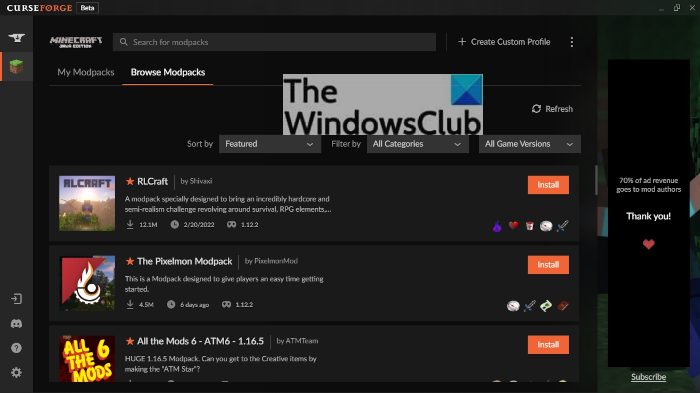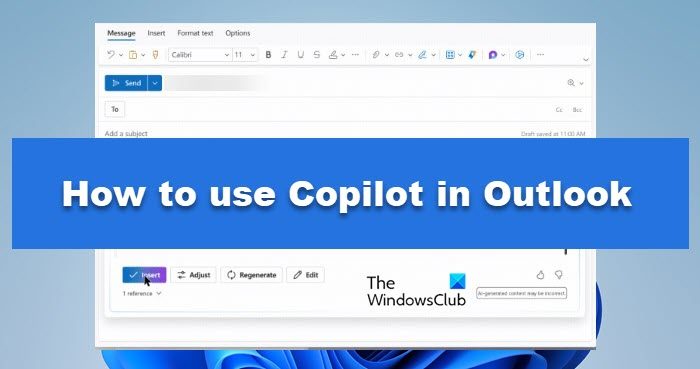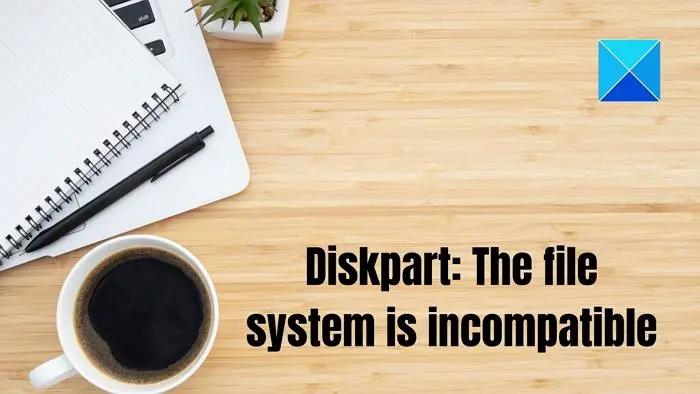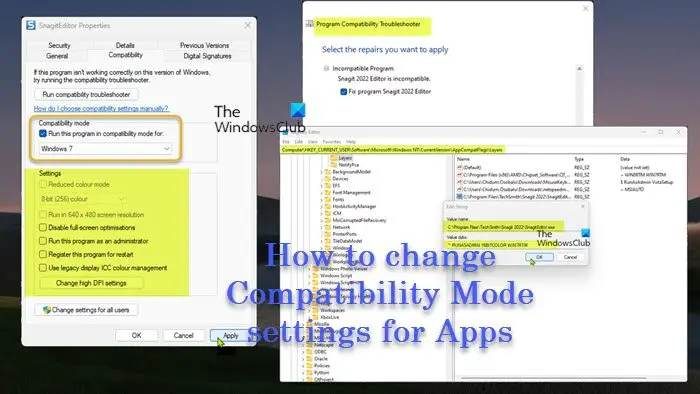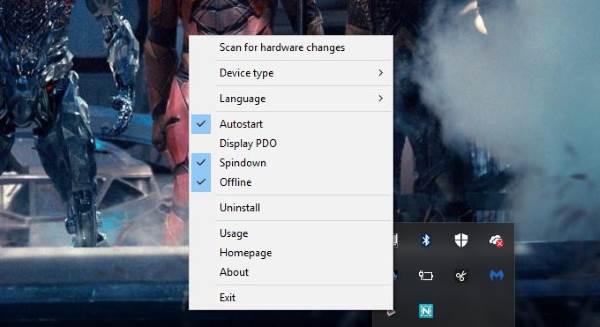Windows ユーザーは、非常に問題のある状況に直面することがあります。オペレーティング システムをまったくロードできない可能性があり、機能するキーは F2 と F12 のみです。起動中に、Windows ブート マネージャーに次のエラー メッセージが表示される場合があります。
Windows で、コンピュータに接続されているデバイスとの通信中に問題が発生しました。ファイル \Boot\BCD、エラー コード: 0xc00000e9、予期しない I/O エラーが発生しました。
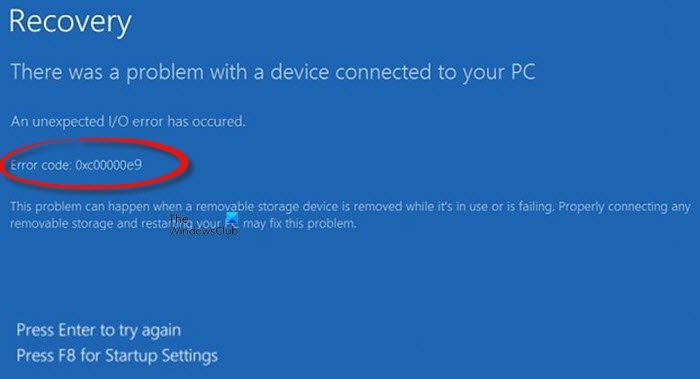
この問題は、リムーバブル ストレージ デバイスが使用中に取り外された場合、または障害が発生した場合に発生する可能性があります。リムーバブル ストレージを適切に接続し、PC を再起動すると、この問題が解決される可能性があります。また、起動プロセス中に破損したシステム ファイルが発生した場合にも発生する可能性があります。
通常の原因は次のとおりです。
- 破損した Windows ファイルまたはレジストリ
- 外部ハードウェアまたは PC コンポーネントの故障
- I/Oポートの損傷
- マザーボードに接続されていない、切断されたハードドライブ
- UEFI、BIOS、または CMOS 設定が不適切に構成されている。
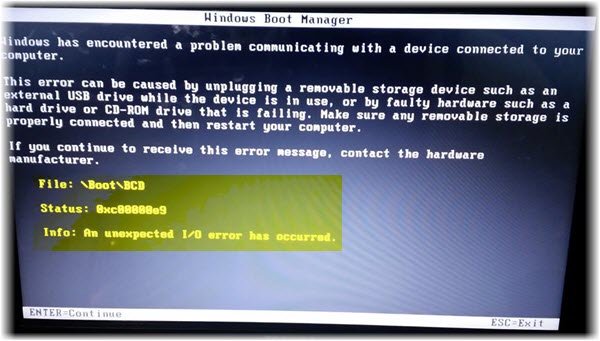
システムはリカバリモードで起動しているため、役立つオプションは限られています。本当にハードウェアに問題がある場合は、コンピューター技術者がシステムを修理する必要がありますが、通常は、この記事で説明されている修正が役立つ可能性があります。その理由は、問題は通常、取り外し可能なドライブ、主に USB に関係しているためです。したがって、もし私たちがUSBドライブを取り外しますそして見てください。これで問題が解決しない場合は、さらにトラブルシューティングを行う必要がある可能性があります。
予期しない I/O エラーが発生しました。エラー コード 0xc00000e9
使用できるモードは回復モードのみであるため、回復ドライブまたは Windows インストール メディアを使用してシステムを起動してみてください。一部のラップトップには、回復オプションのページをロードするためのアシスト ボタンがあります。
Windows 11/10 を実行している場合は、高度な起動オプションで起動します。これを完了すると、この問題を解決するために使用できるオプションは次のとおりです。
1] スタートアップ修復を実行する
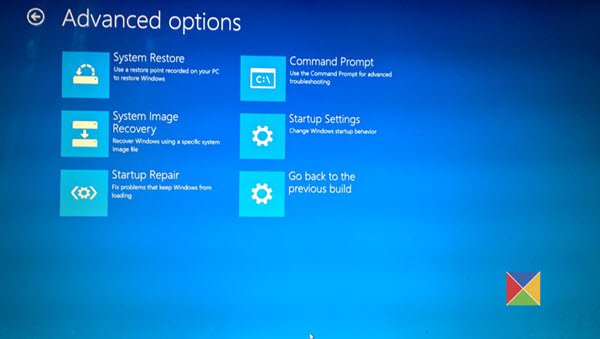
[詳細オプション] 画面で、次の実行を選択できます。スタートアップ修復。
プロセスがシステムを診断して修復できるようにすると、正常に起動することが期待されます。
1] ChkDskをセーフモードで実行する
Windowsをセーフモードで起動する、コマンドプロンプトを開き、ChkDisk ツールを実行するディスクエラーを修正します。
ハードドライブに不良セクタやその他の問題がないか確認する必要がある場合もあります。一連のハードドライブ診断を実行する必要があります。この記事に従ってくださいハードドライブの不良セクタをスキャンして修復する。
3] パーティションが破損しているか不良です
場合によっては、インストールすることを選択したパーティションが破損しているか、不良である可能性があります。あるいは、インストールしようとしてもその特定のパーティションが表示されない可能性があります。
このような場合、次のことを行う必要があります。パーティションをフォーマットする。したがって、私のアドバイスは、データを外部ドライブまたはその他のソースにバックアップしてから、パーティションを削除して再フォーマットすることです。
何らかの理由で Windows にアクセスできない場合は、ブータブル CD をダウンロードしてディスクに書き込みます。これらのツールの使用は非常に簡単です。ウィザードに従ってください。この Web サイトには、パーティションを削除してフォーマットする方法に関するチュートリアルもあります。
これらを完了したら、再度インストールして動作するかどうかを確認してください。
2] マスターブートレコードを修復する
Windows が起動できない場合は、再度起動して詳細スタートアップ オプションを選択し、コマンドプロンプトこのオプションは、上記の詳細オプションの画面イメージに表示されます。
次に、次のコマンドを 1 つずつ実行して、MBRを修復する:
BOOTREC /SCANOS BOOTREC /FIXMBR BOOTREC /FIXBOOT BOOTREC /REBUILDBCD
すべてのコマンドが正常に実行された場合は、システムを再起動します。通常、これで問題は解決するはずです。
5] 誤検知チェック
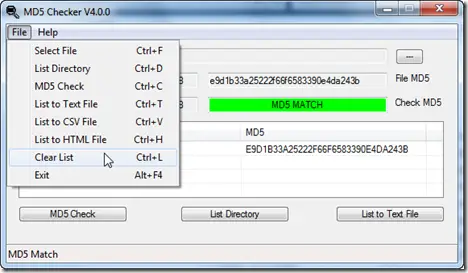
インストール中にこのエラーが表示された場合は、この提案が適用される可能性があります。 0xc00000e9 は、ハード ドライブに問題があることを意味します。ただし、エラーが単なる誤検知である場合もあります。つまり、別のエラーである可能性があります。したがって、まずインストール メディアの整合性を確認してください。そのためには、ダウンロードしてくださいMD5ハッシュチェッカーそしてそれをインストールします。
MD5sum ハッシュ チェックは、ディスクに書き込んだときに ISO イメージが不良かどうかをチェックするユーティリティです。 Microsoft は、Windows のダウンロード ページで Md5sum ハッシュを公開しました。その値をダウンロードしたファイルと比較し、Md5sum ハッシュ値が一致。
ハードドライブの製造に特化した他のツールも用意されているため、ハードドライブの修理に関するトラブルシューティングのヒントについては、Web サイトを確認してください。
3] [この PC をリセットする] オプションを使用して Windows を再インストールします
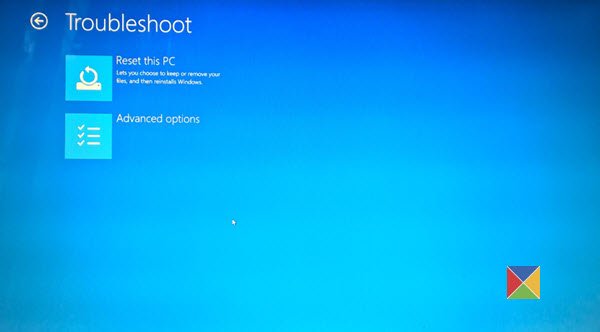
もう一度起動して [スタートアップ オプション] から起動する必要があります。トラブルシューティング画面選択この PC をリセットする。尋ねられたら、必ずファイルとデータを保持することを選択してください。
これが役に立ったかどうかお知らせください。
受け取った場合はこの投稿を参照してくださいスレッドの終了またはアプリケーション要求により、I/O 操作が中止されました。エラー。